- A+
所属分类:photoshop教程
借助Easy Retouch插件功能,可以很好得辅助ps软件精修人像妆面效果。本文小编来教大家如何在ps软件中,利用插件功能打造精致的任务妆容效果。
1、安装插件
· 在浏览器中搜索Easy Retouch插件,通过正规网站下载安装到电脑中。
· 选择复制插件文件夹,打开ps cc 2015安装目录中的“Required red\CEP\extens ions”文件夹,将插件文件夹粘贴到其列表中。
2、导入ps图片
· 在电脑中双击打开ps cc 2015版本的软件,点击【文件 - 导入】菜单选项,选中人物照片素材,导入到工作区域中。
· 选中照片图层,按【ctrl+j】键单独复制出一个图层,以作为备份使用。
· 点击“窗口”菜单选项,从中依次选择【扩展 - Easy Retouch】选项。
3、修复人物面部
· 选择【选择脸部】插件功能,使用矩形选框工具选中脸部区域。
· 在插件中选择使用【轻松修饰】功能,使用白色画笔工具,涂抹脸部需要修饰的部分。
· 接着选择【数码皮肤】选项,在色相/饱和度调整窗口中,适当增加色相和饱和度的数值,以增加皮肤的纹理质感。
· 在插件功能列表中,可以对人物皮肤进行简单提亮、美白牙齿等美化处理。
· 选择【输出锐化】命令,在“高反差保留”设置窗口中,根据图片效果设置半径像素值,点击确定。
· 处理完成后,执行【完成修饰】命令。
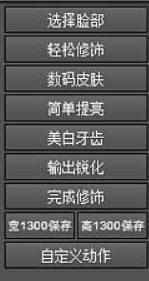
4、细化皮肤质感
· 从工具栏中选择使用【污点修复工具】,在皮肤上圈出瑕疵部分去除处理。
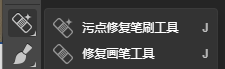
· 添加曲线调整层,适当提亮肤色即可。
以上就是关于如何在ps中使用插件功能修饰人像的方法,Easy Retouch插件中包含了多种面部修饰功能,可以帮助我们快速修饰人物脸部的状态。



